Skanna ditt LAN med Slitheris Network Discovery för Windows
Med fler och fler enheter som kommer med Wi-Fi- kapacitet, har LAN(LANs) sett en enorm ökning av anslutna enheter. Tidigare fanns det bara telefoner och bärbara datorer med Wi-Fi- funktioner. Men idag har vi kameror(Cameras) , eBook Readers , Streaming Sticks, små IOT- enheter och vad inte. När vi felsöker ett nätverksproblem behöver vi vanligtvis se de anslutna nätverksenheterna.
Slitheris Network Discovery är ett verktyg som låter dig se alla enheter som är anslutna till ditt lokala nätverk. Även om funktionen DHCP Client List är tillgänglig på vissa routrar, stöder inte alla routrar den och den saknar många detaljer.
Slitheris Network Discovery
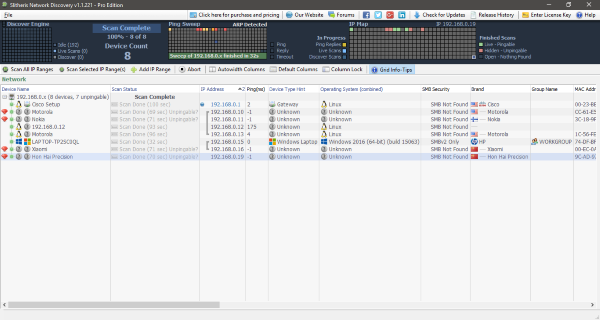
Slitheris Network Discovery är ganska lätt att använda och du kan enkelt komma igång. När det är installerat och kört kommer verktyget automatiskt att skanna nätverket efter anslutna enheter. När skanningen är klar kommer verktyget att pinga enheterna och försöka få annan information.
Ping Sweep(Ping Sweep) och IP-kartan(IP Map) ger dig en fantastisk grafisk illustration av hur verktyget fungerar. Du kan se status för enheter märkta med olika färger. Grönt(Green) för levande och pingbart, rosa för dolt och opingbart och det gråa för öppet. Alla enheter som inte svarade på ping är markerade med en speciell rubinikon som en indikation.
Alla enheter är grupperade i sitt IP-område och visas i en prydligt ordnad lista. Inte bara IP-adressen, Slitheris Network Discover kan hämta mycket mer detaljer än så. Listan med detaljer är som följer, observera att programmet inte garanterar att detaljerna är korrekta. Allt det gör är att försöka få maximalt av dem korrekta och du kommer att bli förvånad över att hitta de flesta av dem korrekt placerade.
- Enhetens IP
- MAC-adress
- Enhetstyp
- Operativsystem med byggnummer
- varumärke
- Beräknat tillverkningsår
- SMB-säkerhet
- Andra operativsystemrelaterade detaljer
De omfattande detaljerna som visas av verktyget kan hjälpa dig att enkelt identifiera alla oönskade enheter i nätverket. Och vidta alla åtgärder för att ta bort eller begränsa dessa enheter. Även om du kan skanna alla IP-intervall, kan du också lägga till ett IP-intervall manuellt.
Du kan också exportera skanningsresultaten som en CSV -fil för framtida referens eller för sändningsändamål. Och du kan till och med skapa en bärbar version av verktyget inifrån själva verktyget.
Slitheris Network Discovery är ett fantastiskt verktyg för nätverksupptäckt. Om din router inte har en DHCP -klientlista eller om du bara vill se de anslutna enheterna entusiastiskt, är detta verktyg ett måste. Ett enkelt och rent verktyg som kan göra mycket. Det kan potentiellt hjälpa dig att identifiera oönskade enheter.
Verktyget är tillgängligt utan kostnad(free of cost) med vissa begränsningar. Den kostnadsfria versionen låter dig bara upptäcka upp till 25 enheter anslutna till nätverket. Gränsen är ganska anständig för grundläggande användare där nätverket inte är så stort för att rymma mer än 25 enheter. För att använda verktyget med fler än 25 enheter måste du köpa en betald licens.
Klicka här(here)(here) för att ladda ner Slitheris Network Discovery .
Related posts
Utför en nätverksrevision med Alloy Discovery Express för Windows 11/10
Aktivera eller inaktivera nätverksupptäckt eller delning i Windows 11/10
Hur man aktiverar nätverksupptäckt i Windows 10
Hur man använder Network Sniffer Tool PktMon.exe i Windows 10
Aktivera nätverksanslutningar i modern standby på Windows 11/10
Felsök problem med Windows Server-nätverksanslutning via PowerShell
Säkerhetskopiera och återställa WiFi- eller trådlösa nätverksprofiler i Windows 10
Kan inte se andra datorer i mitt nätverk i Windows 11/10
Hur man aktiverar DNS över HTTPS i Windows 11/10
Hur man inaktiverar Mobile Hotspot i Windows med hjälp av Registereditorn
Så här fixar du oidentifierat nätverk i Windows 11/10
Hur man återställer Winsock i Windows 11/10
Så här hittar du routerns IP-adress i Windows 10 - IP-adresssökning
Hur man kontrollerar nätverksadapterns hastighet i Windows 11/10
NetTraffic: Nätverkstrafikövervakning i realtid för Windows 11/10
Hur man ändrar LAN Manager-autentiseringsnivå i Windows 11/10
Ping-överföring misslyckades Allmänt felfel i Windows 11/10
Hur man lägger till en ny Wi-Fi-nätverksprofil i Windows 10
Hur man skapar nätverksresurser i Windows 10
Gratis verktyg för trådlöst nätverk för Windows 10
